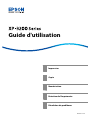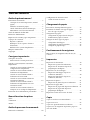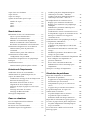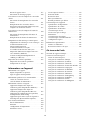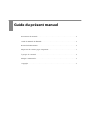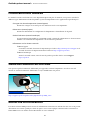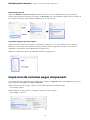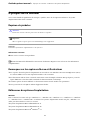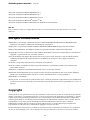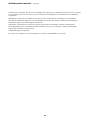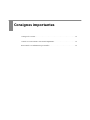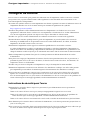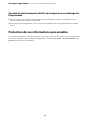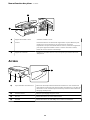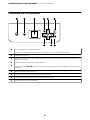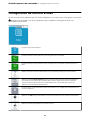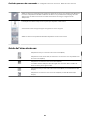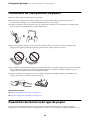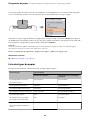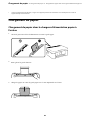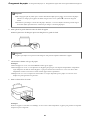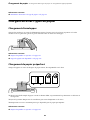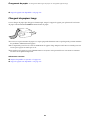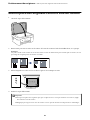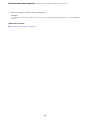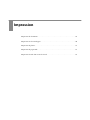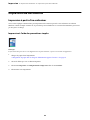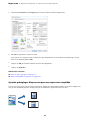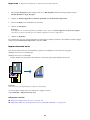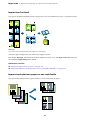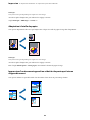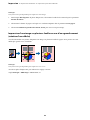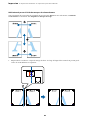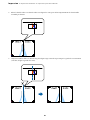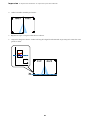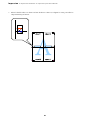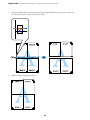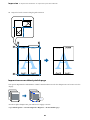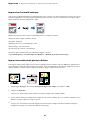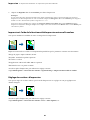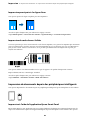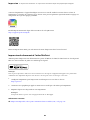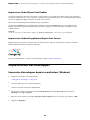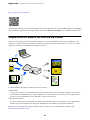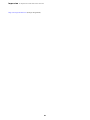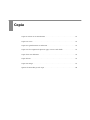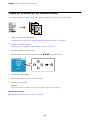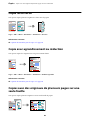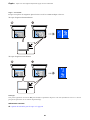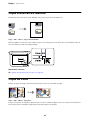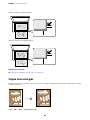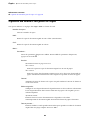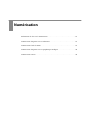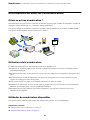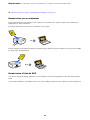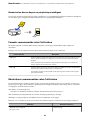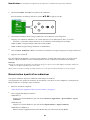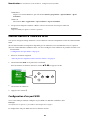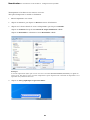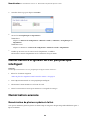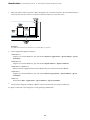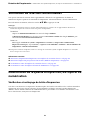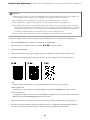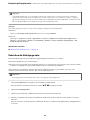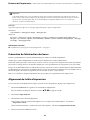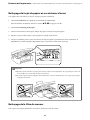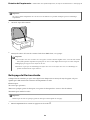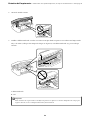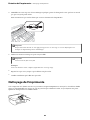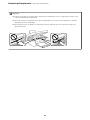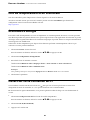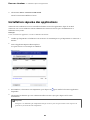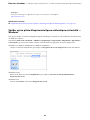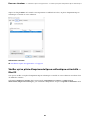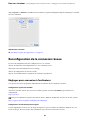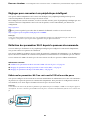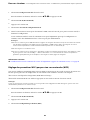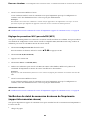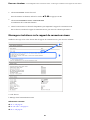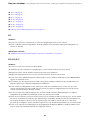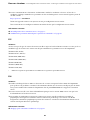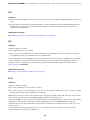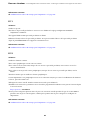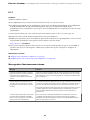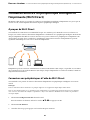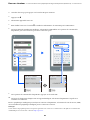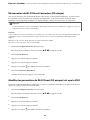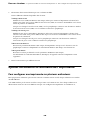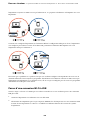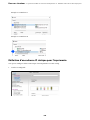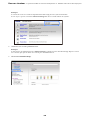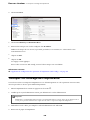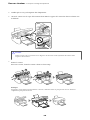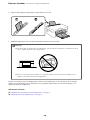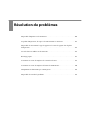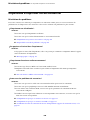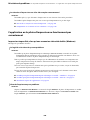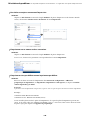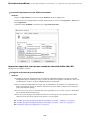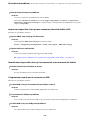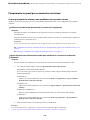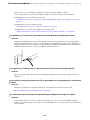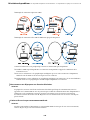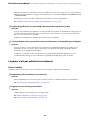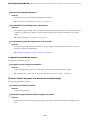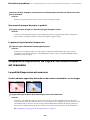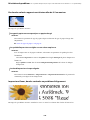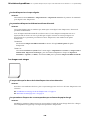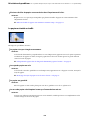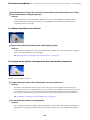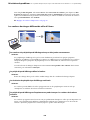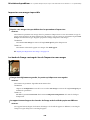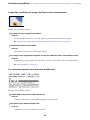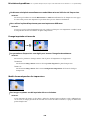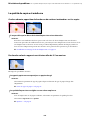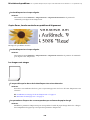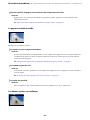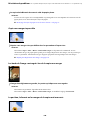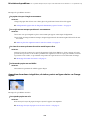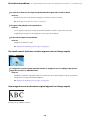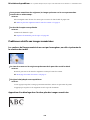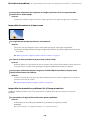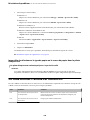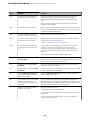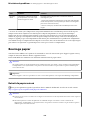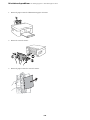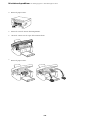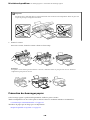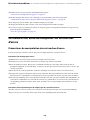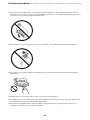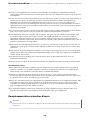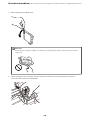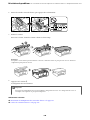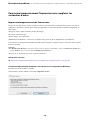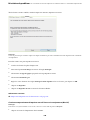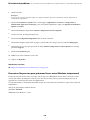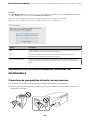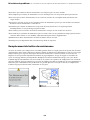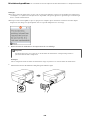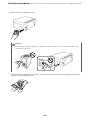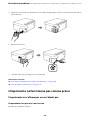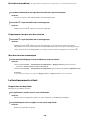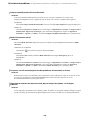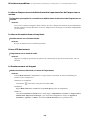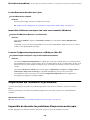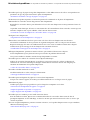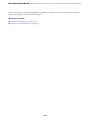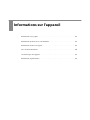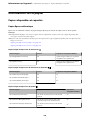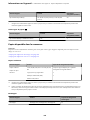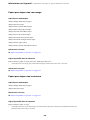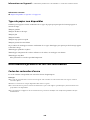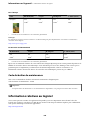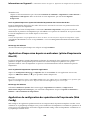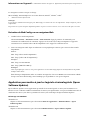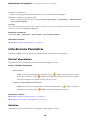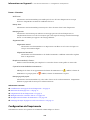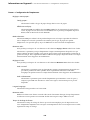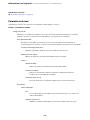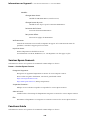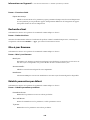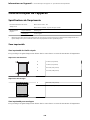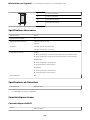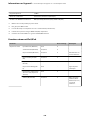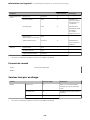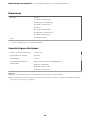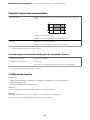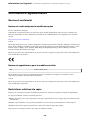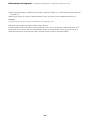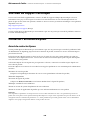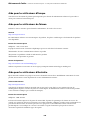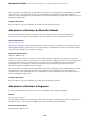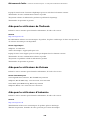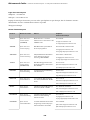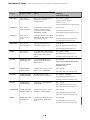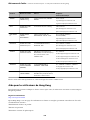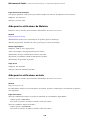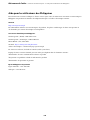Table des matières
Guide du présent manuel
Présentation des manuels.....................6
Consignes de sécurité importantes (manuel
papier)................................6
Démarrez ici (manuel papier)................6
Guide d'utilisation (manuel numérique)........6
Informations sur les derniers manuels..........6
Guide des Manuels de lm Web................6
Recherche d’informations.....................6
Impression de certaines pages uniquement. . . . . . . . 7
À propos de ce manuel.......................8
Repères et symboles.......................8
Remarques sur les captures d’écran et
illustrations.............................8
Références du système d’exploitation...........8
Marques commerciales.......................9
Copyright................................9
Consignes importantes
Consignes de sécurité.......................12
Instructions de sécurité pour l'encre..........12
Conseils et avertissements concernant
l'imprimante.............................13
Conseils et avertissements relatifs à la
conguration de l'imprimante...............13
Conseils et avertissements relatifs à
l'utilisation de l'imprimante................ 13
Conseils et avertissements relatifs à
l'utilisation de l'écran LCD.................14
Conseils et avertissements relatifs à la
connexion à l'Internet.....................14
Conseils et avertissements relatifs à
l'utilisation de l'imprimante avec une
connexion sans l....................... 14
Conseils et avertissements relatifs au
transport ou au stockage de l'imprimante. . . . . . 15
Protection de vos informations personnelles. . . . . . 15
Nom et fonction des pièces
Avant.................................. 17
À l’intérieur..............................17
Arrière................................. 18
Guide du panneau de commande
Panneau de commande..................... 20
Conguration de l’écran d’accueil..............21
Guide de l’icône de réseau..................22
Chargement du papier
Précautions de manipulation du papier..........24
Paramètres de format et de type de papier. . . . . . . . 24
Liste des types de papier...................25
Chargement du papier......................26
Chargement de papier dans le chargeur
d’alimentation papier à l'arrière..............26
Chargent de divers types de papier.............28
Chargement d’enveloppes..................28
Chargement de papier préperforé............28
Chargent de papiers longs..................29
Positionnement des originaux
Mise en place des originaux contre la vitre du
scanner.................................31
Impression
Impression de documents....................34
Impression à partir d'un ordinateur...........34
Impression de documents depuis des
périphériques intelligents..................48
Impression sur des enveloppes................50
Impression d’enveloppes depuis un
ordinateur (Windows)....................50
Impression d’enveloppes depuis un
ordinateur (Mac OS).....................51
Impression de photos.......................51
Impression de photos depuis un ordinateur. . . . . 51
Impression de pages Web....................51
Impression de pages Web depuis un ordinateur. . 51
Impression de pages Web depuis un
périphérique intelligent................... 51
Impression à l’aide d’un service de cloud.........52
Copie
Copie en couleur ou en monochrome...........55
Copie recto verso..........................56
Copie avec agrandissement ou réduction.........56
Copies avec des originaux de plusieurs pages sur
une seule feuille...........................56
2

Copie d’une carte d’identité...................58
Copie de livres............................58
Copie sans marges.........................59
Options de menu Plus pour la copie............60
Nombre de copies :.......................60
N&B :................................60
Coul :................................60
Menu :................................60
Numérisation
Informations de base sur la numérisation........ 63
Qu’est-ce qu’une numérisation ?.............63
Utilisations de la numérisation..............63
Méthodes de numérisation disponibles........63
Formats recommandés selon l’utilisation.......65
Résolutions recommandées selon l’utilisation. . . 65
Numérisation d’originaux vers un ordinateur. . . . . .66
Numérisation à partir du panneau de
commande............................ 66
Numérisation à partir d’un ordinateur.........67
Numérisation à l’aide de WSD.................68
Conguration d’un port WSD...............68
Numérisation d’originaux vers un périphérique
intelligent............................... 70
Numérisation avancée......................70
Numérisation de plusieurs photos à la fois. . . . . . 70
Entretien de l’imprimante
Vérication de l’état des consommables..........73
Amélioration de la qualité d’impression, de
copie et de numérisation.....................73
Vérication et nettoyage de la tête d’impression. . 73
Exécution de Nettoyage auto................75
Prévention de l’obstruction des buses..........76
Alignement de la tête d’impression...........76
Nettoyage du trajet du papier en cas de traces
d’encre................................77
Nettoyage de la Vitre du scanner.............77
Nettoyage du lm translucide...............78
Nettoyage de l’imprimante...................80
Dans ces situations
Lors du remplacement d'un ordinateur..........83
Économies d’énergie........................83
Désactiver votre connexion Wi-Fi..............83
Installation séparée des applications............84
Vérier qu’un pilote d’imprimante Epson
authentique est installé — Windows..........85
Vérier qu’un pilote d’imprimante Epson
authentique est installé — Mac OS........... 86
Reconguration de la connexion réseau......... 87
Réglages pour connexion à l’ordinateur........87
Réglages pour connexion à un périphérique
intelligent............................. 88
Dénition des paramètres Wi-Fi depuis le
panneau de commande................... 88
Vérication du statut de connexion du réseau
de l’imprimante (rapport de connexion réseau). . 90
Messages et solutions sur le rapport de
connexion réseau........................91
Connexion directe d’un périphérique intelligent
et l’imprimante (Wi-Fi Direct).................97
À propos de Wi-Fi Direct..................97
Connexion aux périphériques à l’aide de Wi-
Fi Direct..............................97
Déconnexion de Wi-Fi Direct Connexion (PA
unique)...............................99
Modier les paramètres de Wi-Fi Direct (PA
unique) tels que le SSID...................99
Ajouter ou modier la connexion de l'imprimante 100
Pour congurer une imprimante sur
plusieurs ordinateurs....................100
Passer d’une connexion Wi-Fi à USB.........101
Dénition d'une adresse IP statique pour
l'imprimante.......................... 102
Transport et stockage de l’imprimante..........104
Résolution de problèmes
Impossible d'imprimer ou de numériser. . . . . . . . 108
Résolution des problèmes.................108
L'application ou le pilote d'impression ne
fonctionnent pas correctement.............109
L'imprimante ne peut pas se connecter au
réseau...............................113
Le papier n’est pas entraîné correctement. . . . . . 116
La qualité d’impression, de copie et de
numérisation est mauvaise..................118
La qualité d’impression est mauvaise.........118
La qualité de copie est médiocre............127
Problèmes relatifs aux images numérisées. . . . . 133
Impossible de sélectionner le type de papier ou
la source de papier dans le pilote d'impression. . . . 135
Un pilote d’imprimante authentique Epson
n’a pas été installé....................... 135
Un code d’erreur s’ache sur l’écran LCD....... 135
Bourrage papier..........................137
3

Retrait du papier coincé..................137
Prévention des bourrages papier............140
Le moment est venu de remplacer les cartouches
d’encre.................................141
Précautions de manipulation des cartouches
d’encre...............................141
Remplacement des cartouches d’encre........143
Poursuivre temporairement l’impression sans
remplacer les cartouches d’encre............147
Le moment est venu de remplacer le boîtier de
maintenance............................ 150
Précautions de manipulation du boîtier de
maintenance.......................... 150
Remplacement du boîtier de maintenance. . . . . 151
L’imprimante ne fonctionne pas comme prévu. . . . 154
L’imprimante ne s’allume pas ou ne s’éteint pas. . 154
Le fonctionnement est lent................155
L’écran LCD devient noir................. 157
Le fonctionnement est bruyant.............157
Le certicat racine doit être mis à jour........158
Impossible d'eectuer une impression recto-
verso manuelle (Windows)................158
Le menu Conguration Imprimante ne
s’ache pas (Mac OS)................... 158
Impossible de résoudre le problème............158
Impossible de résoudre les problèmes
d’impression ou de copie..................158
Informations sur l’appareil
Informations sur le papier...................162
Papiers disponibles et capacités.............162
Types de papier non disponibles............165
Informations produit sur les consommables. . . . . .165
Codes des cartouches d’encre.............. 165
Code du boîtier de maintenance............166
Informations relatives au logiciel..............166
Application d’impression depuis un
ordinateur (pilote d’imprimante Windows). . . . 167
Application d’impression depuis un
ordinateur (pilote d’imprimante Mac OS). . . . . 168
Application de conguration des opérations
de l’imprimante (Web Cong)..............168
Application pour mettre à jour les logiciels et
micrologiciels (Epson Soware Updater). . . . . . 169
Liste du menu Paramètres...................170
État de l’alimentation....................170
Entretien.............................170
Conguration de l'imprimante.............171
Paramètres réseau...................... 173
Services Epson Connect :.................174
Fonctions Guide........................174
Recherche client........................175
Mise à jour rmware.................... 175
Rétablir paramètres par défaut.............175
Caractéristiques de l’appareil.................176
Spécications de l’imprimante..............176
Spécications du scanner.................177
Spécications de l’interface................177
Caractéristiques réseau...................177
Services tiers pris en charge............... 179
Dimensions...........................180
Caractéristiques électriques............... 180
Caractéristiques environnementales. . . . . . . . . 181
Conguration requise....................181
Informations réglementaires.................182
Normes et conformité....................182
Restrictions relatives à la copie.............182
Où trouver de l'aide
Site Web du support technique...............185
Contacter l'assistance Epson.................185
Avant de contacter Epson.................185
Aide pour les utilisateurs d'Europe..........186
Aide pour les utilisateurs de Taïwan. . . . . . . . . 186
Aide pour les utilisateurs d'Australie. . . . . . . . . 186
Aide pour les utilisateurs de Nouvelle-Zélande. .187
Aide pour les utilisateurs à Singapour. . . . . . . . 187
Aide pour les utilisateurs de aïlande....... 188
Aide pour les utilisateurs du Vietnam. . . . . . . . 188
Aide pour les utilisateurs d’Indonésie........ 188
Aide pour les utilisateurs de Hong Kong. . . . . . 191
Aide pour les utilisateurs de Malaisie.........192
Aide pour les utilisateurs en Inde........... 192
Aide pour les utilisateurs des Philippines. . . . . . 193
4

Guide du présent manuel
Présentation des manuels............................................. 6
Guide des Manuels de lm Web.........................................6
Recherche d’informations.............................................6
Impression de certaines pages uniquement.................................7
À propos de ce manuel...............................................8
Marques commerciales...............................................9
Copyright.........................................................9

Présentation des manuels
Les manuels suivants sont fournis avec votre imprimante Epson. En plus des manuels, vous pouvez consulter les
diérents types d’informations d’aide disponibles à partir de l’imprimante ou des applications logicielles Epson.
Consignes de sécurité importantes (manuel papier)
Fournit des consignes de sécurité pour une utilisation sûre de cette imprimante.
Démarrez ici (manuel papier)
Fournit des informations de conguration de l’imprimante et d’installation des logiciels.
Guide d'utilisation (manuel numérique)
Le présent manuel. Disponible en version PDF et Web. Contient des informations et des instructions
détaillées sur l'utilisation de l'imprimante et la résolution des problèmes.
Informations sur les derniers manuels
❏Manuel papier
Consultez le site Web d’assistance de Epson Europe à l’adresse http://www.epson.eu/support ou le
site Web d’assistance de Epson international à l’adresse http://support.epson.net/.
❏Manuel numérique
Visitez le site Web suivant, entrez le nom du produit, puis allez dans la section Support.
https://epson.sn
Guide des Manuels de lm Web
Vous pouvez regarder les Manuels de lm Web pour apprendre à utiliser l'imprimante. Accédez au site web
suivant. Le contenu des Manuels de lm Web est sujet à modication sans préavis.
https://support.epson.net/publist/video.php?model=xp-3200_series
Recherche d’informations
Le manuel au format PDF permet de trouver les informations recherchées en utilisant des mots clés ou en passant
directement aux sections spéciques à l’aide de signets. Cette section explique comment utiliser un manuel au
format PDF ouvert sous Adobe Acrobat Reader DC sur votre ordinateur.
Guide du présent manuel
>
Recherche d’informations
6

Recherche par mot-clé
Cliquez sur Modier > Recherche avancée. Saisissez le mot-clé (texte) des informations que vous souhaitez
trouver dans la fenêtre de recherche, puis cliquez sur Rechercher. Les correspondances apparaissent sous forme de
liste. Cliquez sur une des correspondances achées pour accéder à la page.
Saut direct aux pages grâce aux signets
Cliquez sur un titre pour sauter à la page correspondante. Cliquez sur + ou > pour acher les titres de niveau
inférieur de cette section. Pour retourner à la page précédente, eectuez l’opération suivante sur votre clavier.
❏Windows : maintenez la touche Alt enfoncée et appuyez sur ←.
❏Mac OS : maintenez la touche de commande enfoncée et appuyez sur ←.
Impression de certaines pages uniquement
Vous pouvez extraire et n’imprimer que certaines pages. Cliquez sur Imprimer dans le menu File, puis précisez les
pages à imprimer dans Pages, dans Pages à imprimer.
❏Pour préciser une série de pages, saisissez un tiret entre la première et la dernière page.
Par exemple : 20 à 25
❏Pour indiquer des pages qui ne se suivent pas, séparez-les par des virgules.
Par exemple : 5, 10 et 15
Guide du présent manuel
>
Impression de certaines pages uniquement
7

À propos de ce manuel
Cette section détaille la signication des marques, symboles, notes de description et références de système
d’exploitation utilisés dans ce manuel.
Repères et symboles
!
Attention:
Instructions à suivre à la lettre pour éviter des blessures corporelles.
c
Important:
Mises en garde à respecter pour éviter d’endommager votre équipement.
Remarque:
Fournit des informations complémentaires et de références.
Informations connexes
&Liens vers les sections correspondantes.
Fournit des Manuels de lm Web des instructions d’utilisation. Reportez-vous au lien vers des informations
complémentaires.
Remarques sur les captures d’écran et illustrations
❏Les captures d’écran du pilote de l’imprimante ont été réalisées sous Windows 10 ou macOS High Sierra (10.13).
Le contenu aché sur les écrans dépend du modèle et de la situation.
❏Les illustrations utilisées dans ce manuel sont fournies à titre d’exemple seulement. Bien qu’il puisse y avoir de
légères diérences selon le modèle, la méthode de fonctionnement est identique.
❏Certaines options de menu achées sur l’écran LCD varient selon le modèle et les paramètres.
❏Vous pouvez lire le code QR en utilisant l’application dédiée.
Références du système d’exploitation
Windows
Dans ce manuel, les termes tels que « Windows 11 », « Windows 10 », « Windows 8.1 », « Windows 8 », « Windows
7 », « Windows Vista », « Windows XP » se réfèrent aux systèmes d’exploitation suivants. De plus, « Windows » est
utilisé pour faire référence à toutes les versions.
❏Système d’exploitation Microso
®
Win dows
®
11
❏Système d’exploitation Microso
®
Win dows
®
10
❏Système d’exploitation Microso
®
Win dows
®
8.1
Guide du présent manuel
>
À propos de ce manuel
>
Références du système d’exploitation
8

❏Système d’exploitation Microso
®
Win dows
®
8
❏Système d’exploitation Microso
®
Win dows
®
7
❏Système d’exploitation Microso
®
Windows Vista
®
❏Système d’exploitation Microso
®
Win dows
®
XP
❏Système d’exploitation Microso
®
Win dows
®
XP Professional x64 Edition
Mac OS
Dans ce manuel, « Mac OS » désigne Mac OS X 10.9.5 ou version ultérieure ainsi que macOS 11 ou version
ultérieure.
Marques commerciales
❏EPSON
®
est une marque commerciale déposée et EPSON EXCEED YOUR VISION ou EXCEED YOUR
VISION est une marque commerciale de Seiko Epson Corporation.
❏QR Code is a registered trademark of DENSO WAVE INCORPORATED in Japan and other countries.
❏Microso
®
, Windows
®
, and Windows Vista
®
are registered trademarks of Microso Corporation.
❏Apple, Mac, macOS, OS X, Bonjour, Safari, AirPrint, iPad, iPhone, iPod touch, and Spotlight are trademarks of
Apple Inc., registered in the U.S. and other countries.
❏Use of the Works with Apple badge means that an accessory has been designed to work specically with the
technology identied in the badge and has been certied by the developer to meet Apple performance
standards.
❏Chrome, Google Play, and Android are trademarks of Google LLC.
❏Adobe, Acrobat, and Reader are either registered trademarks or trademarks of Adobe in the United States
and/or other countries.
❏Firefox is a trademark of the Mozilla Foundation in the U.S. and other countries.
❏Mopria
®
and the Mopria
®
Logo are registered and/or unregistered trademarks and service marks of Mopria
Alliance, Inc. in the United States and other countries. Unauthorized use is strictly prohibited.
❏PictBridge is a trademark.
❏Avis général : les autres noms de produit utilisés dans ce manuel sont donnés uniquement à titre d’identication
et peuvent être des noms de marque de leur détenteur respectif. Epson dénie toute responsabilité vis-à-vis de ces
marques.
Copyright
Aucune partie de cette publication ne peut être reproduite, stockée dans un système de système de récupération de
données, ni transmise, sous quelque forme que ce soit ni par aucun procédé électronique ou mécanique, y compris
la photocopie, l'enregistrement ou autrement, sans le consentement écrit préalable de Seiko Epson Corporation.
Aucune responsabilité ne sera engagée relative à l'utilisation des informations contenues dans ce manuel. Aucune
responsabilité n'est assumée pour les dommages résultant des informations contenues dans ce manuel.
L'information contenue dans la présente ne peut être utilisée qu'avec ce produit Epson. Epson décline toute
responsabilité de l’utilisation de ces informations appliquées à d'autres produits.
Neither Seiko Epson Corporation et ses liales ne peuvent être tenus responsables par l'acheteur de ce produit ou
des tiers de tout dommage, perte, coût ou dépense encourus par l'acheteur ou des tiers à la suite d'un accident,
Guide du présent manuel
>
Copyright
9

d’une mauvaise utilisation, d’un abus ou des modications, réparations ou altérations non autorisées de ce produit,
ou (sauf aux États-Unis) le non-respect strict des instructions d'exploitation et de maintenance de Seiko Epson
Corporation.
Seiko Epson Corporation et ses liales ne peuvent être tenus responsables des dommages ou des problèmes
découlant de l'utilisation d'options ou de consommables autres que ceux désignés comme des produits Epson
authentiques approuvés par Seiko Epson Corporation.
Seiko Epson Corporation ne pourra être tenu pour responsable des dommages résultant des interférences
électromagnétiques dues à l'utilisation de câbles d'interface autres que ceux désignés comme produits Epson
approuvés par Seiko Epson Corporation.
© 2022 Seiko Epson Corporation
Le contenu de ce manuel et les caractéristiques de ce produit sont modiables sans préavis.
Guide du présent manuel
>
Copyright
10

Consignes de sécurité
Lisez et suivez ces instructions pour garantir une utilisation sûre de l’imprimante. Veillez à conserver ce manuel
pour pouvoir vous y reporter ultérieurement. Veillez également à suivre l’ensemble des avertissements et des
instructions gurant sur l’imprimante.
❏Certains des symboles utilisés sur votre imprimante sont destinés à garantir la sécurité et l'utilisation correcte de
l'imprimante. Rendez-vous sur le site Web suivant pour connaître la signication des symboles.
http://support.epson.net/symbols/
❏Utilisez uniquement le cordon d'alimentation fourni avec l'imprimante et ne l'utilisez avec aucun autre
équipement. L'utilisation d'autres cordons avec cette imprimante ou l'utilisation de ce cordon d'alimentation
avec un autre équipement pourrait vous exposer à des risques d'incendie ou d'électrocution.
❏Veillez à ce que votre cordon d'alimentation soit conforme aux normes de sécurité locales applicables.
❏Sauf indication contraire spécique dans les guides de l'imprimante, ne procédez jamais à des travaux de
démontage, de modication ou de réparation au niveau du cordon d'alimentation, de sa che, du module
imprimante, du module scanner ou des accessoires.
❏Débranchez l'imprimante et faites appel à un technicien qualié dans les circonstances suivantes :
Le cordon d'alimentation ou sa che est endommagé, du liquide a coulé dans l'imprimante, l'imprimante est
tombée ou le boîtier a été endommagé, l'imprimante ne fonctionne pas normalement ou ses performances ont
changé de manière sensible. N'ajustez pas les commandes non traitées dans les instructions de fonctionnement.
❏Placez l'imprimante à proximité d'une prise de courant permettant un débranchement facile du cordon
d'alimentation.
❏Ne placez et ne rangez pas l'imprimante à l'extérieur, dans des lieux particulièrement sales ou poussiéreux, à
proximité de points d'eau ou de sources de chaleur, ou dans des lieux soumis à des chocs, des vibrations, des
températures élevées ou de l'humidité.
❏Veillez à ne pas renverser de liquide sur l'imprimante et à ne pas la manipuler les mains mouillées.
❏Maintenez l'imprimante à au moins 22 cm de distance des stimulateurs cardiaques. Les ondes radio générées
par l'imprimante peuvent aecter de manière négative le fonctionnement des stimulateurs cardiaques.
❏Si l'écran LCD est endommagé, contactez votre revendeur. En cas de contact de la solution à base de cristaux
liquides avec vos mains, lavez-les soigneusement avec de l'eau et du savon. En cas de contact de la solution à
base de cristaux liquides avec vos yeux, rincez-les abondamment avec de l'eau. Si une gêne ou des problèmes de
vision subsistent après un nettoyage approfondi, consultez immédiatement un médecin.
Instructions de sécurité pour l'encre
❏Manipulez les cartouches d’encre usagées avec précaution, le port d’alimentation en encre pouvant être
légèrement taché d’encre.
❏En cas de contact de l’encre avec la peau, nettoyez énergiquement la région à l’eau et au savon.
❏En cas de contact avec les yeux, rincez-les abondamment avec de l’eau. Si une gêne ou des problèmes de
vision subsistent après un nettoyage approfondi, consultez immédiatement un médecin.
❏En cas de contact de l’encre avec l’intérieur de votre bouche, consultez un médecin dans les plus brefs délais.
❏Ne démontez pas la cartouche d’encre ni le boîtier de maintenance, car de l’encre pourrait être projetée dans vos
yeux ou sur votre peau.
❏Ne secouez pas les cartouches d’encre trop vigoureusement et ne les laissez pas tomber. En outre, veillez à ne pas
les serrer ou déchirer leurs étiquettes. Faute de quoi vous risquez de provoquer une fuite.
Consignes importantes
>
Consignes de sécurité
>
Instructions de sécurité pour l'encre
12

❏Conservez les cartouches et le boîtier de maintenance hors de portée des enfants.
Conseils et avertissements concernant l'imprimante
Lisez et suivez ces consignes pour éviter d'endommager l'imprimante ou vos installations. Veillez à conserver ce
manuel pour pouvoir le consulter ultérieurement.
Conseils et avertissements relatifs à la conguration de
l'imprimante
❏Veillez à ne pas obstruer ou recouvrir les ouvertures de l'imprimante.
❏Utilisez uniquement le type de source d'alimentation indiqué sur l'étiquette de l'imprimante.
❏Évitez l'utilisation de prises de courant reliées au même circuit que les photocopieurs ou les systèmes de
climatisation qui sont fréquemment arrêtés et mis en marche.
❏Évitez d'utiliser des prises de courant commandées par un interrupteur mural ou une temporisation
automatique.
❏Placez l'ensemble du système informatique à l'écart des sources potentielles de parasites électromagnétiques
telles que les haut-parleurs ou les bases xes des téléphones sans l.
❏Les cordons d'alimentation électrique doivent être placés de manière à éviter tout phénomène d'abrasion, de
coupure, de frottement, de recourbement ou de pliure. Ne placez aucun objet sur les cordons d'alimentation
électrique et faites en sorte que l'on ne puisse pas marcher ou rouler sur les cordons d'alimentation électrique.
Veillez à ce que tous les cordons d'alimentation électrique soient bien droits aux extrémités et aux points
d'entrée et de sortie du transformateur.
❏Si vous utilisez une rallonge avec l'imprimante, veillez à ce que l'ampérage maximum des périphériques reliés à
la rallonge ne dépasse pas celui du cordon. De même, veillez à ce que l'ampérage total des périphériques
branchés sur la prise de courant ne dépasse pas le courant maximum que celle-ci peut supporter.
❏Si vous devez utiliser l'imprimante en Allemagne, le réseau électrique de l'immeuble doit être protégé par un
disjoncteur de 10 ou 16 ampères pour assurer une protection adéquate contre les courts-circuits et les
surintensités.
❏Lors du raccordement de l'imprimante à un ordinateur ou un autre périphérique à l'aide d'un câble, assurez-
vous que les connecteurs sont orientés correctement. Les connecteurs ne disposent que d'une seule orientation
correcte. Si les connecteurs ne sont pas insérés correctement, les deux périphériques reliés par le câble risquent
d'être endommagés.
❏Placez l'imprimante sur une surface plane et stable sensiblement plus grande que la base du produit.
L'imprimante ne fonctionnera pas correctement si elle est placée dans une position inclinée.
❏Laissez susamment d'espace au-dessus de l'imprimante pour pouvoir entièrement lever le capot de
documents.
❏Laissez susamment de place devant l'imprimante pour que le papier puisse être éjecté sans problème.
❏Évitez les emplacements soumis à des variations rapides de température et d'humidité. Maintenez également
l'imprimante à l'écart du rayonnement solaire direct, des fortes lumières et des sources de chaleur.
Conseils et avertissements relatifs à l'utilisation de l'imprimante
❏N'insérez aucun objet à travers les orices de l'imprimante.
Consignes importantes
>
Conseils et avertissements concernant l'imprimante
>
Conseils et avertissements relatif
s
13

❏Ne placez pas vos mains à l'intérieur de l'imprimante au cours de l'impression.
❏Ne touchez pas le câble plat blanc situé à l'intérieur de l'imprimante.
❏N'utilisez pas de produits en aérosol contenant des gaz inammables à l'intérieur ou autour de l'imprimante,
faute de quoi vous risquez de provoquer un incendie.
❏Ne retirez pas la tête d’impression manuellement. Vous pourriez endommager l’imprimante.
❏Veillez à ne pas coincer vos doigts lorsque vous fermez le module scanner.
❏N'appuyez pas trop fort sur la vitre du scanner lors de la mise en place des documents originaux.
❏Mettez toujours l'imprimante hors tension en appuyant sur le bouton
P
. Ne débranchez pas l'imprimante et ne
la mettez pas hors tension au niveau de la prise tant que le voyant
P
clignote.
❏Si vous ne comptez pas utiliser l'imprimante pendant une période de temps prolongée, veillez à retirer le cordon
d'alimentation de la prise électrique.
Conseils et avertissements relatifs à l'utilisation de l'écran LCD
❏Il est possible que l'écran LCD ache quelques petits points lumineux ou foncés. De même, il peut présenter, en
raison de ses caractéristiques, une luminosité non uniforme. Il s'agit de phénomènes normaux qui ne signient
en aucun cas que l'écran est endommagé.
❏Utilisez uniquement un chion doux et sec pour le nettoyage. N'utilisez pas de produits nettoyants liquides ou
chimiques.
❏Le couvercle extérieur LCD pourrait se casser en cas de choc important. Contactez votre revendeur si la surface
de l'écran se fêle ou se ssure, ne touchez pas les pièces cassées et ne tentez pas de les retirer.
Conseils et avertissements relatifs à la connexion à l'Internet
Ne connectez pas ce produit directement à l'Internet. Connectez-le uniquement à un réseau protégé par un routeur
ou un pare-feu.
Conseils et avertissements relatifs à l'utilisation de l'imprimante
avec une connexion sans l
❏Les ondes radio générées par l’imprimante peuvent avoir un eet négatif sur le fonctionnement des équipements
électroniques médicaux et entraîner des dysfonctionnements.Lors de l’utilisation de l’imprimante dans des
établissements médicaux ou à proximité d’équipements médicaux, respectez les consignes du personnel autorisé
représentant l’établissement et l’ensemble des avertissements et des consignes gurant sur l’équipement médical.
❏Les ondes radio générées par l’imprimante peuvent avoir un eet négatif sur le fonctionnement des dispositifs
contrôlés de manière automatique, tels que les portes automatiques ou les alarmes incendie, par exemple, et
causer des accidents liés à des dysfonctionnements.Lors de l’utilisation de l’imprimante à proximité de
dispositifs contrôlés de manière automatique, respectez l’ensemble des avertissements et des consignes gurant
sur les dispositifs.
Consignes importantes
>
Conseils et avertissements concernant l'imprimante
>
Conseils et avertissements relatif
s
14

Conseils et avertissements relatifs au transport ou au stockage de
l'imprimante
❏Lors du stockage ou du transport de l’imprimante, évitez de l’incliner, de la placer verticalement ou de la
renverser, faute de quoi de l’encre risque de fuir.
❏Avant de transporter l'imprimante, assurez-vous que la tête d'impression est en position initiale (à l'extrême
droite).
Protection de vos informations personnelles
Si vous donnez l’imprimante à une autre personne ou que vous la mettez au rebut, eacez toutes les informations
personnelles enregistrées dans la mémoire de l’imprimante en sélectionnant Param. > Rest param défaut > Ts
param depuis le panneau de commande.
Consignes importantes
>
Protection de vos informations personnelles
15

Avant
AChargeur de papier arrière Charge le papier.
BGuide papier Guide le papier chargé.
CGuide latéral Permet d’insérer le papier droit dans l’imprimante. Faites glisser contre les
bords du papier.
DProtection du bac d’alimentation Permet d’empêcher des substances étrangères de pénétrer dans l’imprimante.
En général, laissez cette protection fermée.
EPanneau de commande Indique l’état de l’imprimante et vous permet d’eectuer les paramétrages
d’impression.
FBac de sortie Contient le papier éjecté.
GButée Empêche les tirages de tomber du bac de sortie.
À l’intérieur
ACapot de documents Bloque la lumière externe pendant la numérisation.
BVitre du scanner Placez les documents originaux.
Nom et fonction des pièces
>
À l’intérieur
17

ASupport du module scanner Soutient le module scanner.
BScanner Permet de numériser les documents originaux mis en place. Ouvrez-le pour
remplacer les cartouches d’encre ou retirer le papier coincé dans
l’imprimante. Lorsque vous fermez l'unité de scanner, soulevez-le légèrement
pour que le support du module scanner se soulève. Pour votre sécurité,
l’unité du scanner se ferme en deux temps.
CSupport de cartouche Installez les cartouches d’encre. L’encre est éjectée par les buses de la tête
d’impression.
Arrière
ACapot du boîtier de maintenance Retirez lors du remplacement du boîtier de maintenance. Vous aurez besoin
d'un tournevis à tête plate pour retirer le boîtier de maintenance. Le boîtier de
maintenance est un conteneur qui recueille très peu d’excès d’encre durant le
nettoyage ou l’impression.
BCouvercle arrière Retirez-le pour dégager le papier coincé.
CPrise CA Permet de brancher le cordon d’alimentation.
DPort USB Permet de brancher un câble USB pour raccorder à un ordinateur.
Nom et fonction des pièces
>
Arrière
18

Panneau de commande
APermet d’allumer ou d’éteindre l’imprimante.
Débranchez le cordon d’alimentation après avoir vérié que le voyant d’alimentation était éteint.
BAche l’écran d’accueil.
CAche les menus et les messages. Utilisez les touches du panneau de commande pour sélectionner un menu ou
dénir des paramètres.
DAche les solutions lorsque vous avez des problèmes.
EUtilisez les touches
u
d
l
r
pour sélectionner un menu, puis appuyez sur la touche OK pour entrer dans le menu
sélectionné.
FPermet d’arrêter l’opération en cours.
GPermet de lancer une opération comme l’impression ou la copie.
HS’applique à une variété de fonctionnalités en fonction de la situation.
IPermet de retourner à l’écran précédent.
Guide du panneau de commande
>
Panneau de commande
20
La page charge ...
La page charge ...
La page charge ...
La page charge ...
La page charge ...
La page charge ...
La page charge ...
La page charge ...
La page charge ...
La page charge ...
La page charge ...
La page charge ...
La page charge ...
La page charge ...
La page charge ...
La page charge ...
La page charge ...
La page charge ...
La page charge ...
La page charge ...
La page charge ...
La page charge ...
La page charge ...
La page charge ...
La page charge ...
La page charge ...
La page charge ...
La page charge ...
La page charge ...
La page charge ...
La page charge ...
La page charge ...
La page charge ...
La page charge ...
La page charge ...
La page charge ...
La page charge ...
La page charge ...
La page charge ...
La page charge ...
La page charge ...
La page charge ...
La page charge ...
La page charge ...
La page charge ...
La page charge ...
La page charge ...
La page charge ...
La page charge ...
La page charge ...
La page charge ...
La page charge ...
La page charge ...
La page charge ...
La page charge ...
La page charge ...
La page charge ...
La page charge ...
La page charge ...
La page charge ...
La page charge ...
La page charge ...
La page charge ...
La page charge ...
La page charge ...
La page charge ...
La page charge ...
La page charge ...
La page charge ...
La page charge ...
La page charge ...
La page charge ...
La page charge ...
La page charge ...
La page charge ...
La page charge ...
La page charge ...
La page charge ...
La page charge ...
La page charge ...
La page charge ...
La page charge ...
La page charge ...
La page charge ...
La page charge ...
La page charge ...
La page charge ...
La page charge ...
La page charge ...
La page charge ...
La page charge ...
La page charge ...
La page charge ...
La page charge ...
La page charge ...
La page charge ...
La page charge ...
La page charge ...
La page charge ...
La page charge ...
La page charge ...
La page charge ...
La page charge ...
La page charge ...
La page charge ...
La page charge ...
La page charge ...
La page charge ...
La page charge ...
La page charge ...
La page charge ...
La page charge ...
La page charge ...
La page charge ...
La page charge ...
La page charge ...
La page charge ...
La page charge ...
La page charge ...
La page charge ...
La page charge ...
La page charge ...
La page charge ...
La page charge ...
La page charge ...
La page charge ...
La page charge ...
La page charge ...
La page charge ...
La page charge ...
La page charge ...
La page charge ...
La page charge ...
La page charge ...
La page charge ...
La page charge ...
La page charge ...
La page charge ...
La page charge ...
La page charge ...
La page charge ...
La page charge ...
La page charge ...
La page charge ...
La page charge ...
La page charge ...
La page charge ...
La page charge ...
La page charge ...
La page charge ...
La page charge ...
La page charge ...
La page charge ...
La page charge ...
La page charge ...
La page charge ...
La page charge ...
La page charge ...
La page charge ...
La page charge ...
La page charge ...
La page charge ...
La page charge ...
La page charge ...
La page charge ...
La page charge ...
La page charge ...
La page charge ...
La page charge ...
La page charge ...
La page charge ...
La page charge ...
La page charge ...
-
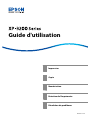 1
1
-
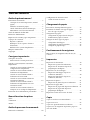 2
2
-
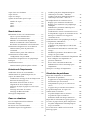 3
3
-
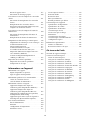 4
4
-
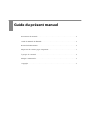 5
5
-
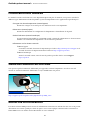 6
6
-
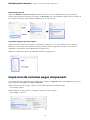 7
7
-
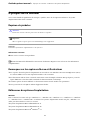 8
8
-
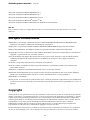 9
9
-
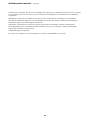 10
10
-
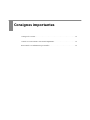 11
11
-
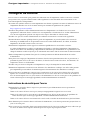 12
12
-
 13
13
-
 14
14
-
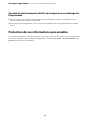 15
15
-
 16
16
-
 17
17
-
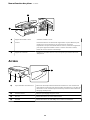 18
18
-
 19
19
-
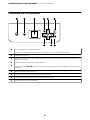 20
20
-
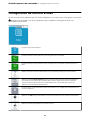 21
21
-
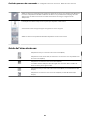 22
22
-
 23
23
-
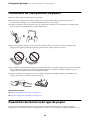 24
24
-
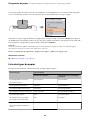 25
25
-
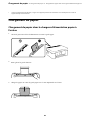 26
26
-
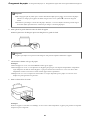 27
27
-
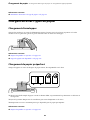 28
28
-
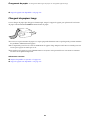 29
29
-
 30
30
-
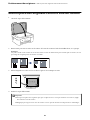 31
31
-
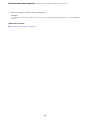 32
32
-
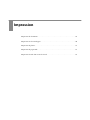 33
33
-
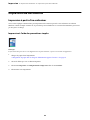 34
34
-
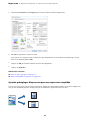 35
35
-
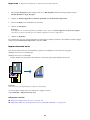 36
36
-
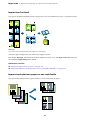 37
37
-
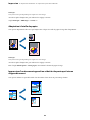 38
38
-
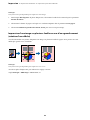 39
39
-
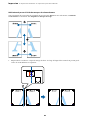 40
40
-
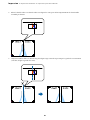 41
41
-
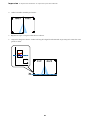 42
42
-
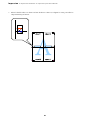 43
43
-
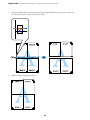 44
44
-
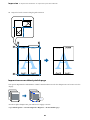 45
45
-
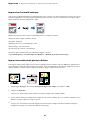 46
46
-
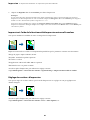 47
47
-
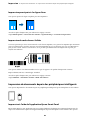 48
48
-
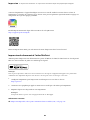 49
49
-
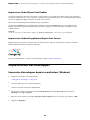 50
50
-
 51
51
-
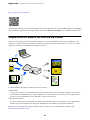 52
52
-
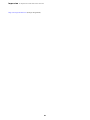 53
53
-
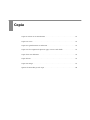 54
54
-
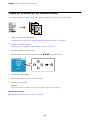 55
55
-
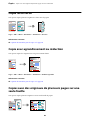 56
56
-
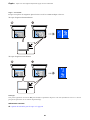 57
57
-
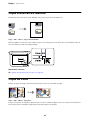 58
58
-
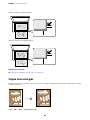 59
59
-
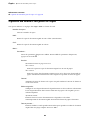 60
60
-
 61
61
-
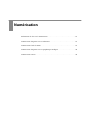 62
62
-
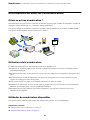 63
63
-
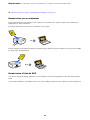 64
64
-
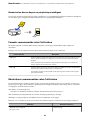 65
65
-
 66
66
-
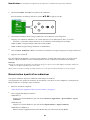 67
67
-
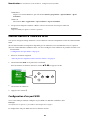 68
68
-
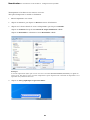 69
69
-
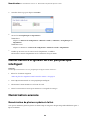 70
70
-
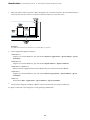 71
71
-
 72
72
-
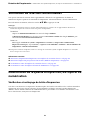 73
73
-
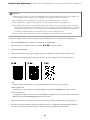 74
74
-
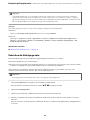 75
75
-
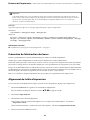 76
76
-
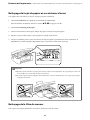 77
77
-
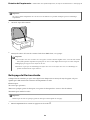 78
78
-
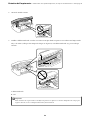 79
79
-
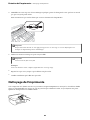 80
80
-
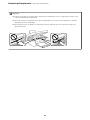 81
81
-
 82
82
-
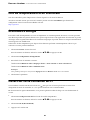 83
83
-
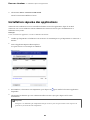 84
84
-
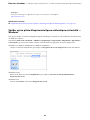 85
85
-
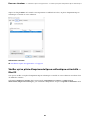 86
86
-
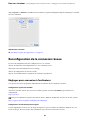 87
87
-
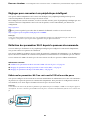 88
88
-
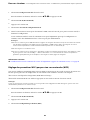 89
89
-
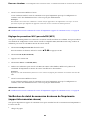 90
90
-
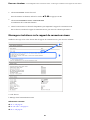 91
91
-
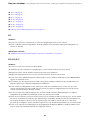 92
92
-
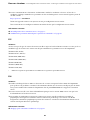 93
93
-
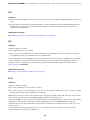 94
94
-
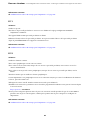 95
95
-
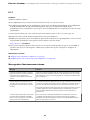 96
96
-
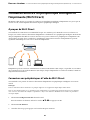 97
97
-
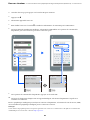 98
98
-
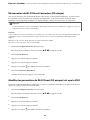 99
99
-
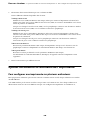 100
100
-
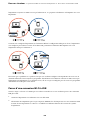 101
101
-
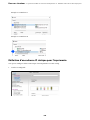 102
102
-
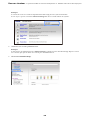 103
103
-
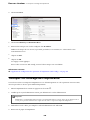 104
104
-
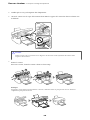 105
105
-
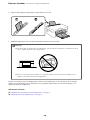 106
106
-
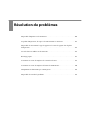 107
107
-
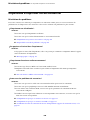 108
108
-
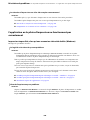 109
109
-
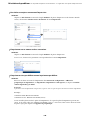 110
110
-
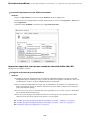 111
111
-
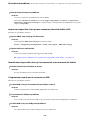 112
112
-
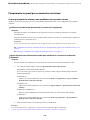 113
113
-
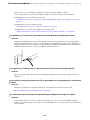 114
114
-
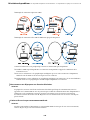 115
115
-
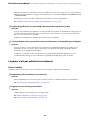 116
116
-
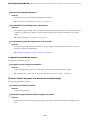 117
117
-
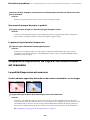 118
118
-
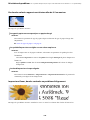 119
119
-
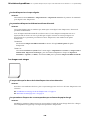 120
120
-
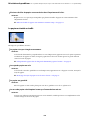 121
121
-
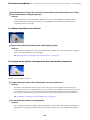 122
122
-
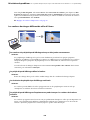 123
123
-
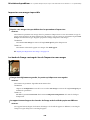 124
124
-
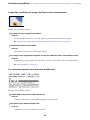 125
125
-
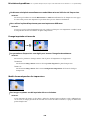 126
126
-
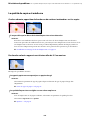 127
127
-
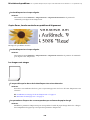 128
128
-
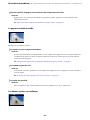 129
129
-
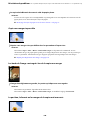 130
130
-
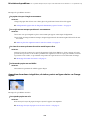 131
131
-
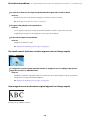 132
132
-
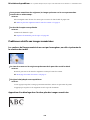 133
133
-
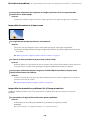 134
134
-
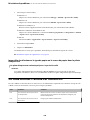 135
135
-
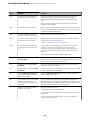 136
136
-
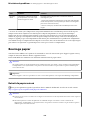 137
137
-
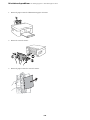 138
138
-
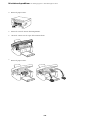 139
139
-
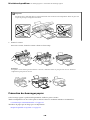 140
140
-
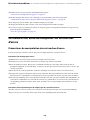 141
141
-
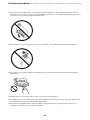 142
142
-
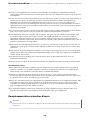 143
143
-
 144
144
-
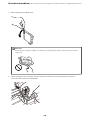 145
145
-
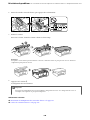 146
146
-
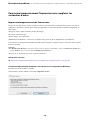 147
147
-
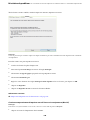 148
148
-
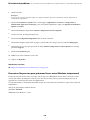 149
149
-
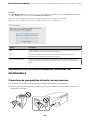 150
150
-
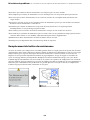 151
151
-
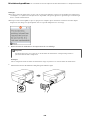 152
152
-
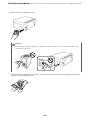 153
153
-
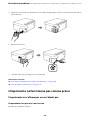 154
154
-
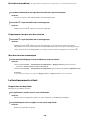 155
155
-
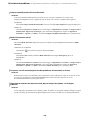 156
156
-
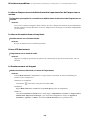 157
157
-
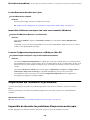 158
158
-
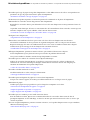 159
159
-
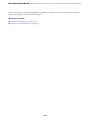 160
160
-
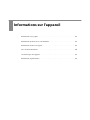 161
161
-
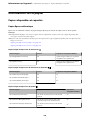 162
162
-
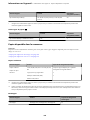 163
163
-
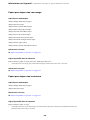 164
164
-
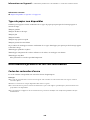 165
165
-
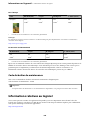 166
166
-
 167
167
-
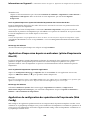 168
168
-
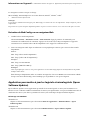 169
169
-
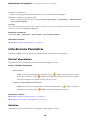 170
170
-
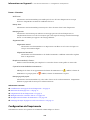 171
171
-
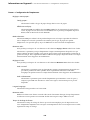 172
172
-
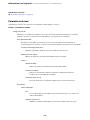 173
173
-
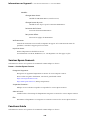 174
174
-
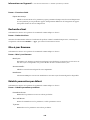 175
175
-
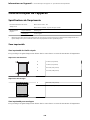 176
176
-
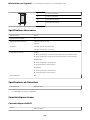 177
177
-
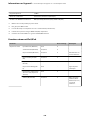 178
178
-
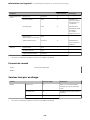 179
179
-
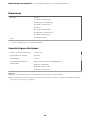 180
180
-
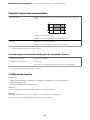 181
181
-
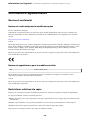 182
182
-
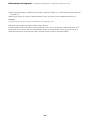 183
183
-
 184
184
-
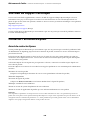 185
185
-
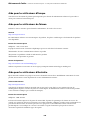 186
186
-
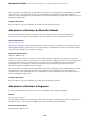 187
187
-
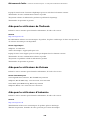 188
188
-
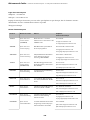 189
189
-
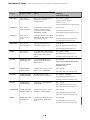 190
190
-
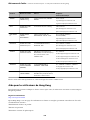 191
191
-
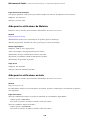 192
192
-
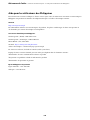 193
193
Epson XP-3205 Manuel utilisateur
- Taper
- Manuel utilisateur
- Ce manuel convient également à
Documents connexes
-
Epson XP-2200 Manuel utilisateur
-
Epson XP-5200 Manuel utilisateur
-
Epson ET-2830 Manuel utilisateur
-
Epson WF-2960 Manuel utilisateur
-
Epson WF-2950 Manuel utilisateur
-
Epson XP-8700 Manuel utilisateur
-
Epson ET-4810 Manuel utilisateur
-
Epson M-2140 Manuel utilisateur
-
Epson ET-2850 Manuel utilisateur
-
Epson XP-2155 Manuel utilisateur